VIVO X27 Pro 使用AFTool刷机工具,高通9008(EDL)模式救砖详细图文教程
- 前言:
AFTool是vivo官方工具,他可以使用高通9008端口来刷机救砖,也就是工具里“9008格式化升级”的选项,这种模式是在黑屏模式下完成的,更适合刷机救砖,并且可以无视BL锁定,直接刷机,不过部分新机型需要用账户以获取刷机权限。
高通9008模式的刷机方法与 Fastboot 模式 不同,如果已经无法进入到 Fastboot 模式 ,就只能使用9008来进行刷机了,9008模式相比 Fastboot 模式 救砖更底层、更彻底。
- 固件下载
点击进入ROM下载区,选择品牌“VIVO”->选择或输入型号->选择“线刷包”->选择“高通9008模式”->选择你要刷的版本
-
准备工作
下面就来看看Vivo的机型是如何使用高通9008端口刷机的
步骤 1 安装驱动


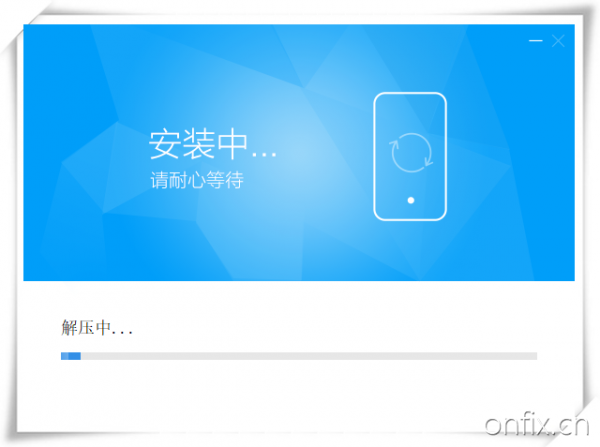
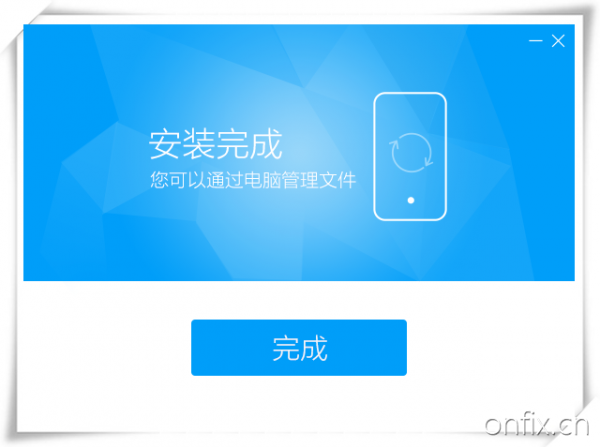
-
驱动由vivo官方提供的,已经签名安装方便,更适合64的系统,更适合新手使用,所以强烈推荐
步骤 1 运行刷机工具
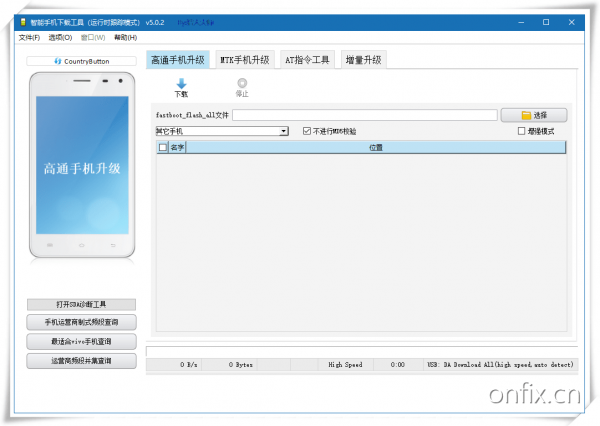
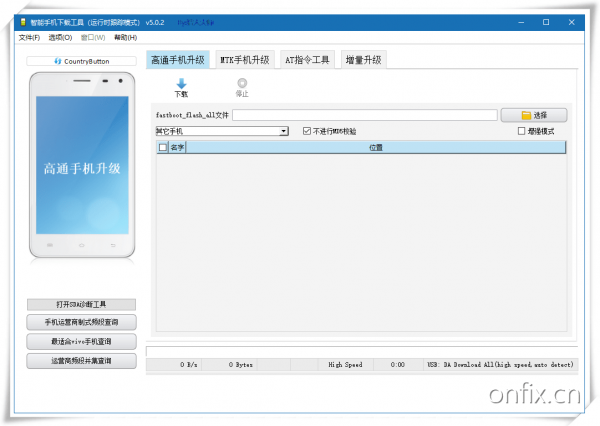
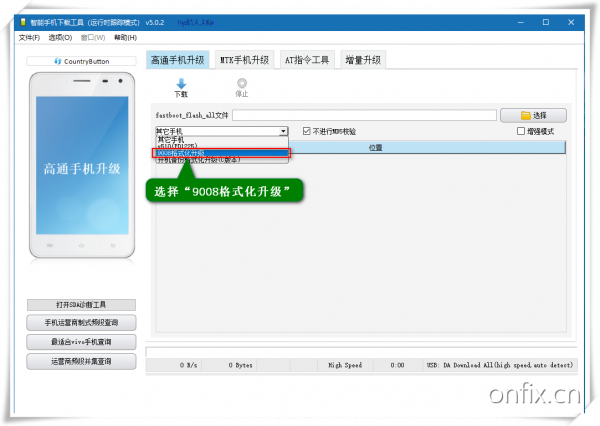
-
运行刷机工具,选择“高通手机升级”选项
-
选择“9008格式化升级”
步骤 1 选择刷机ROM
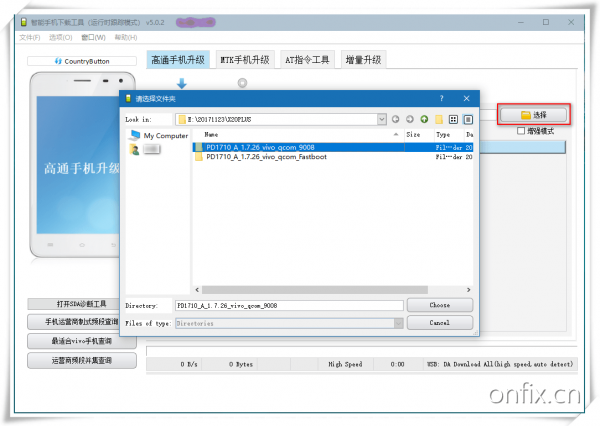
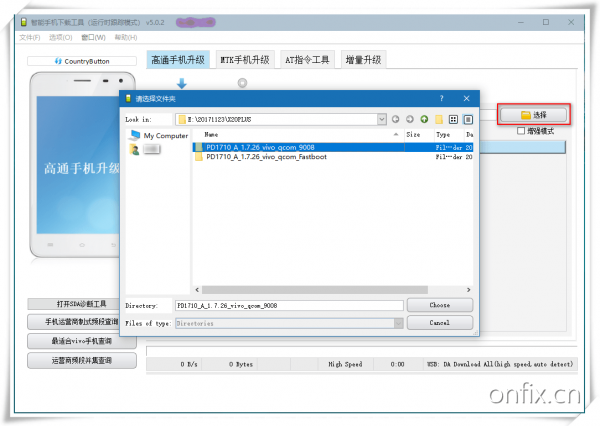
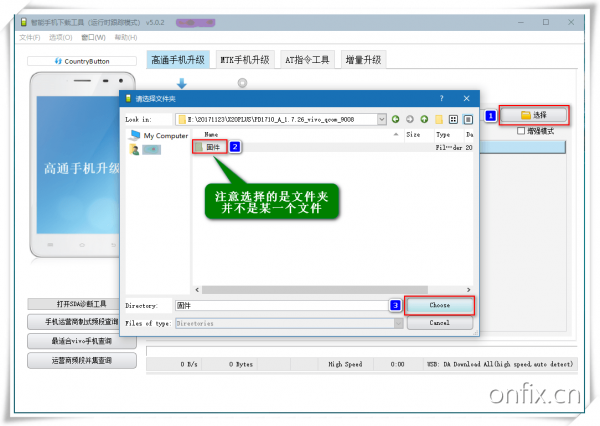
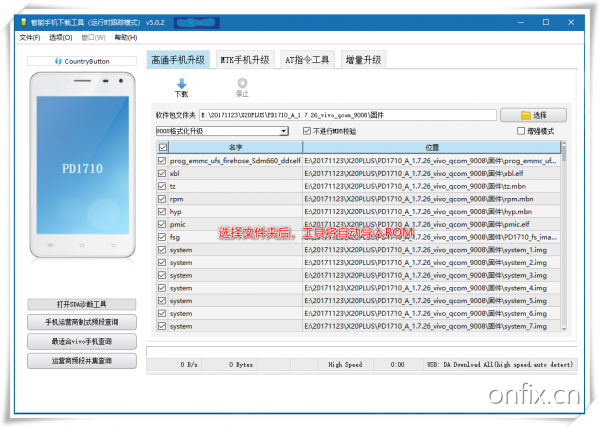
-
点击【选择】选择到解压好ROM的文件夹
-
注意是文件夹,不是某一个文件,选择好后点击【Choose】
-
选择文件夹点击【Choose】后,工具会自动导入刷机ROM
步骤 1 进入9008端口模式
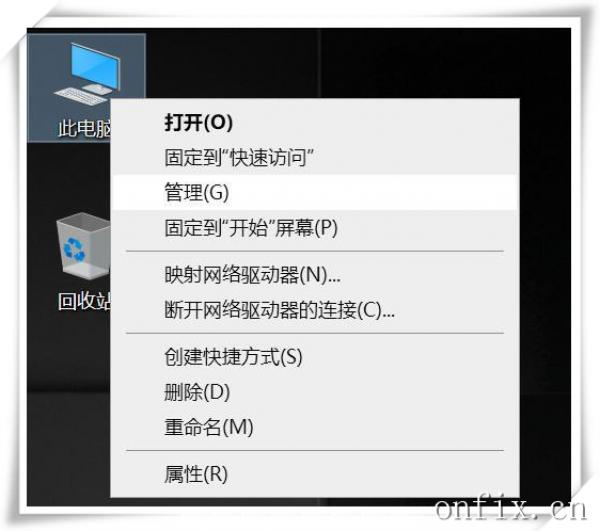
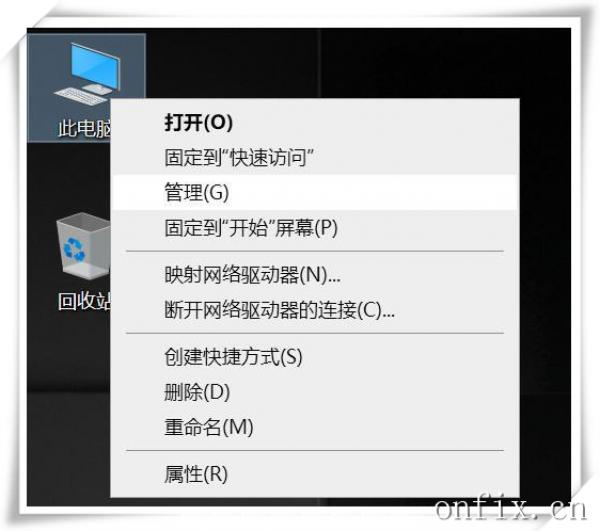
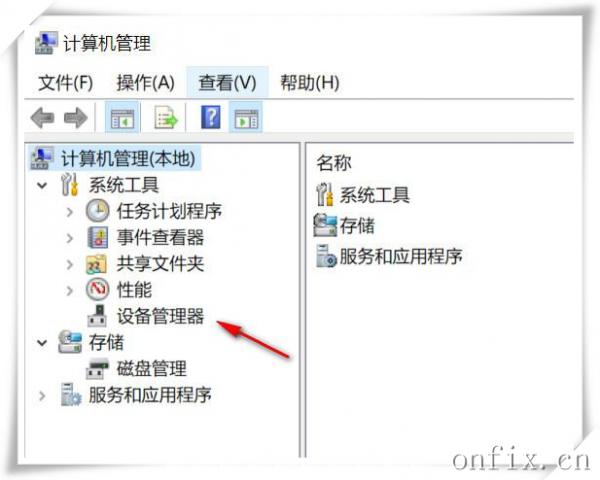
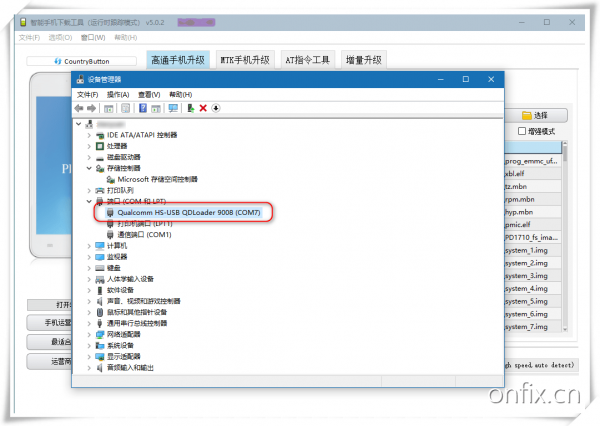
-
电脑端打开“设备管理器”
-
将手机进入到高通9008模式,方法:手机完全关机状态下,按住“音量上键”和“音量下键”双键不放,插线连接电脑。设备管理器中将识别到Qualcomm HS-USB QDLoader 9008的端口,识别到端口就可以松手了。
-
9008(COMx)后面的数字每台电脑可能不一样,换个USB口也会变,不用理会
步骤 1 开始刷机
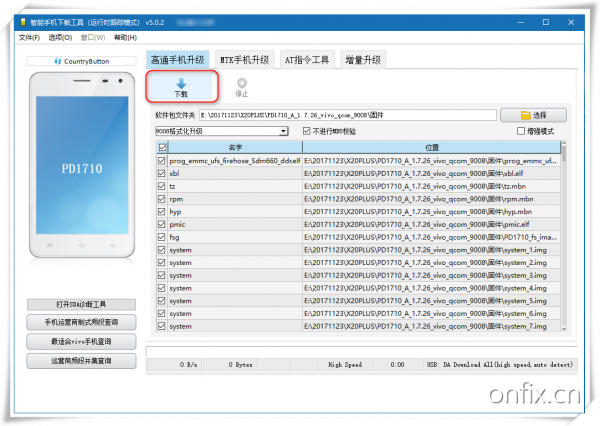
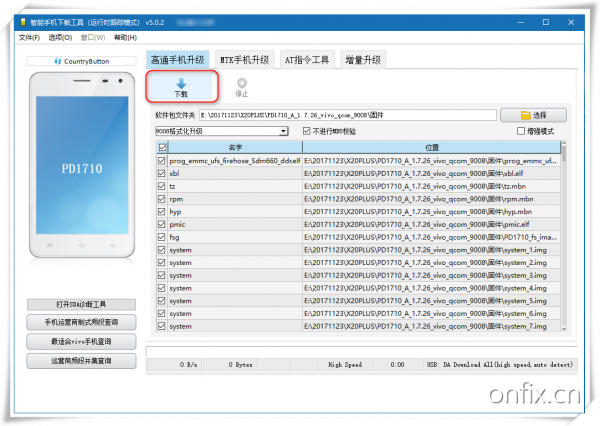

-
工具上点击【下载】开始刷机
-
提示“删除所有数据”直接点OK
步骤 1 刷机中,请勿触碰手机


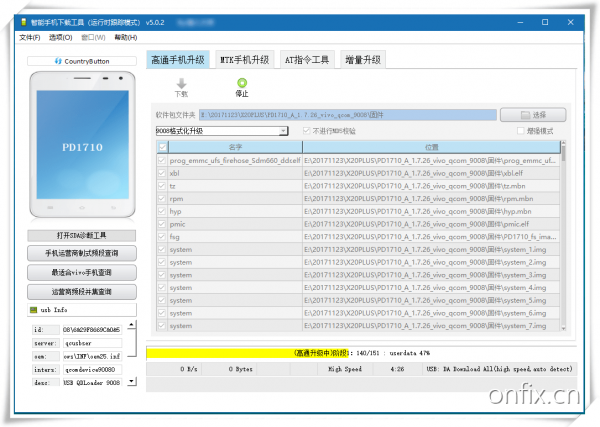
-
刷机中,会走多次进度条,耐心等待。
步骤 1 刷机成功


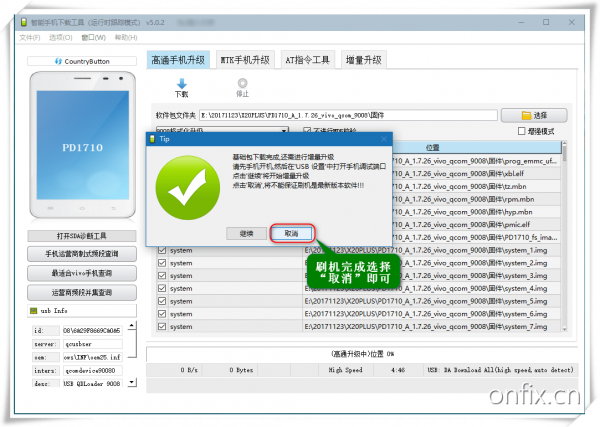
-
弹出窗口中点击【OK】
-
看到提示这个“绿色大对号”恭喜你刷机成功了,点击【取消】即可,手机将自动重启。
步骤 1 注意事项

-
高通9008端口名字必须是“Qualcomm HS-USB QDLoader 9008”并且前面不能有叹号,否则可能刷机报错,如果不是可重新安装驱动
-
调入资料如果提示“构建下载数据包失败”,那是因为文件选错了,一定要选择到ROM的文件夹,就是有很多刷机文件的那个。
-
刷机成功后,如果手机不能自动重启,可以拔线,长按开机键,直到显示logo或者震动后松手,第一次开机时间比较长,以后在开机就好了。